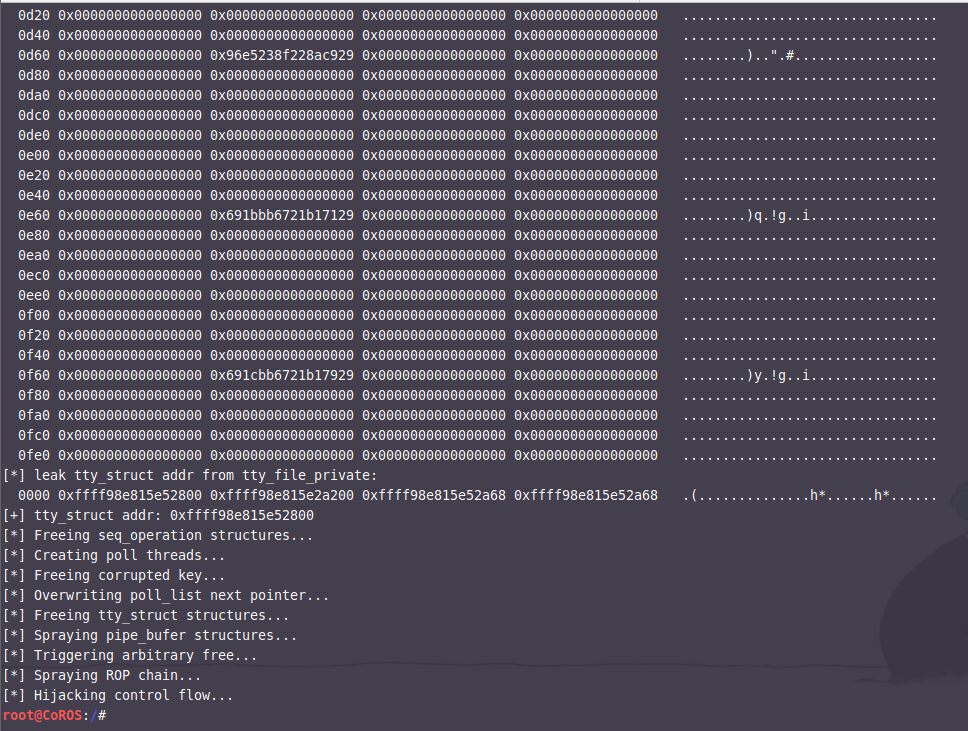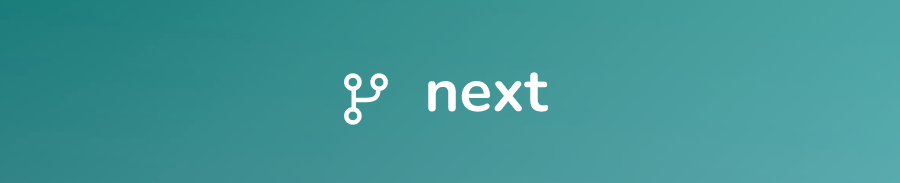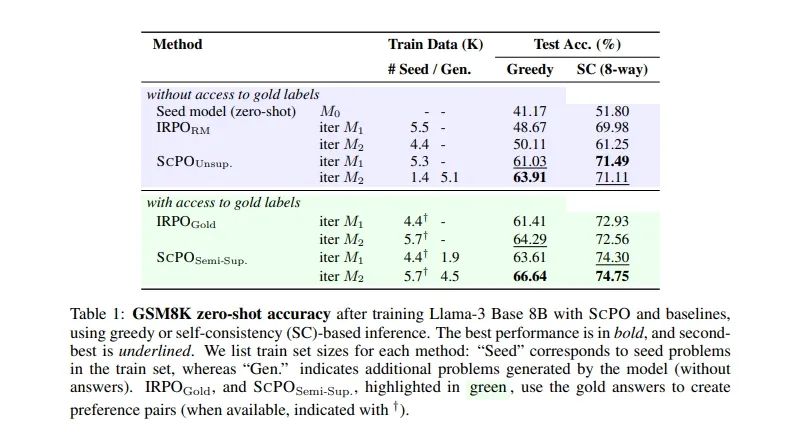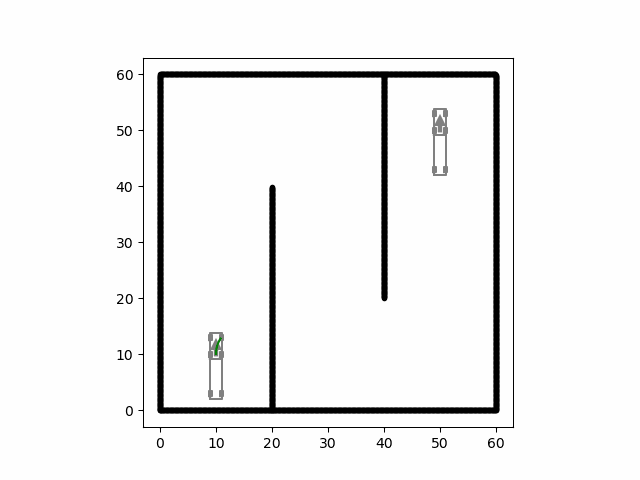Ubuntu20.04 解决一段时间后键盘卡死的问题
在Ubuntu 20.04中为脚本文件(如 .sh 文件)创建桌面快捷方式,可以通过编辑 .desktop 文件来实现。这种快捷方式可以提供一种方便的方法来执行脚本,如重启 IBus 服务,这对于解决输入延迟或键盘卡顿的问题特别有用。以下是创建和配置 .desktop 文件的详细步骤,包括专业解释和相关注意点。
创建和配置 .desktop 文件的步骤
步骤 1: 创建脚本文件
首先,创建一个脚本文件 restart_ibus.sh,内容如下:
#!/bin/bash
echo "重启 IBus 服务..."
ibus restart
echo "IBus 服务已重启。"
read -p "按任意键退出..." key
此脚本执行 IBus 重启命令,并通过 echo 命令提供反馈,最后使用 read 命令暂停,等待用户按键以继续。
保存该文件到 /home/lyb/scripts/restart_ibus.sh 并确保文件具有执行权限:
chmod +x /home/lyb/scripts/restart_ibus.sh
步骤 2: 创建 .desktop 文件
在桌面或其他目录创建一个名为 RestartIBus.desktop 的文件,并用文本编辑器打开:
gedit ~/Desktop/RestartIBus.desktop
步骤 3: 编辑 .desktop 文件
在 .desktop 文件中,输入以下内容:
[Desktop Entry]
Encoding=UTF-8
Name=Restart IBus
Exec=terminator -e /home/lyb/scripts/restart_ibus.sh
Icon=preferences-desktop-keyboard-shortcuts
Terminal=false
Type=Application
StartupNotify=true
各字段解释:
- Encoding: 指定文件编码,
UTF-8是最常用的编码。 - Name: 快捷方式的显示名称。
- Exec: 执行的命令。此例中使用
terminator终端模拟器执行脚本。 - Icon: 快捷方式的图标,这里使用系统图标。
- Terminal: 设置为
false因为terminator已经是一个终端模拟器。 - Type: 指定这是一个应用程序类型的快捷方式。
- StartupNotify: 启动时显示通知。
步骤 4: 保存并设置权限
保存 .desktop 文件并确保它具有执行权限:
chmod +x ~/Desktop/RestartIBus.desktop
具体示例解释及注意点
为何双击无法打开终端
如果双击 .desktop 文件后无法打开终端,可能原因包括:
- Exec 字段问题: 如果路径错误或
terminator未正确安装,将无法执行。 - Terminal设置: 由于已指定
terminator,无需设置Terminal=true。此设置在使用内嵌终端命令时会导致混淆。
IBus 重启命令的行为
- 执行速度:
ibus restart命令执行非常快,如果没有read命令暂停脚本,终端窗口会迅速打开后关闭,用户可能看不到任何输出。 - 环境依赖: 在某些情况下,特别是在图形环境中,
ibus命令可能需要特定的环境变量或运行上下文,这些在终端模拟器中可能不完全可用。
通过遵循这些步骤和注意事项,您可以有效地创建用于执行特定任务(如重启 IBus)的 .desktop 文件,同时确保系统的易用性和响应性。这不仅可以帮助解决特定的输入问题,还可以提升用户对Ubuntu系统功能的掌握。